display Lexus GS F 2017 Navigation handleiding (in Dutch)
[x] Cancel search | Manufacturer: LEXUS, Model Year: 2017, Model line: GS F, Model: Lexus GS F 2017Pages: 384, PDF Size: 23.19 MB
Page 24 of 384
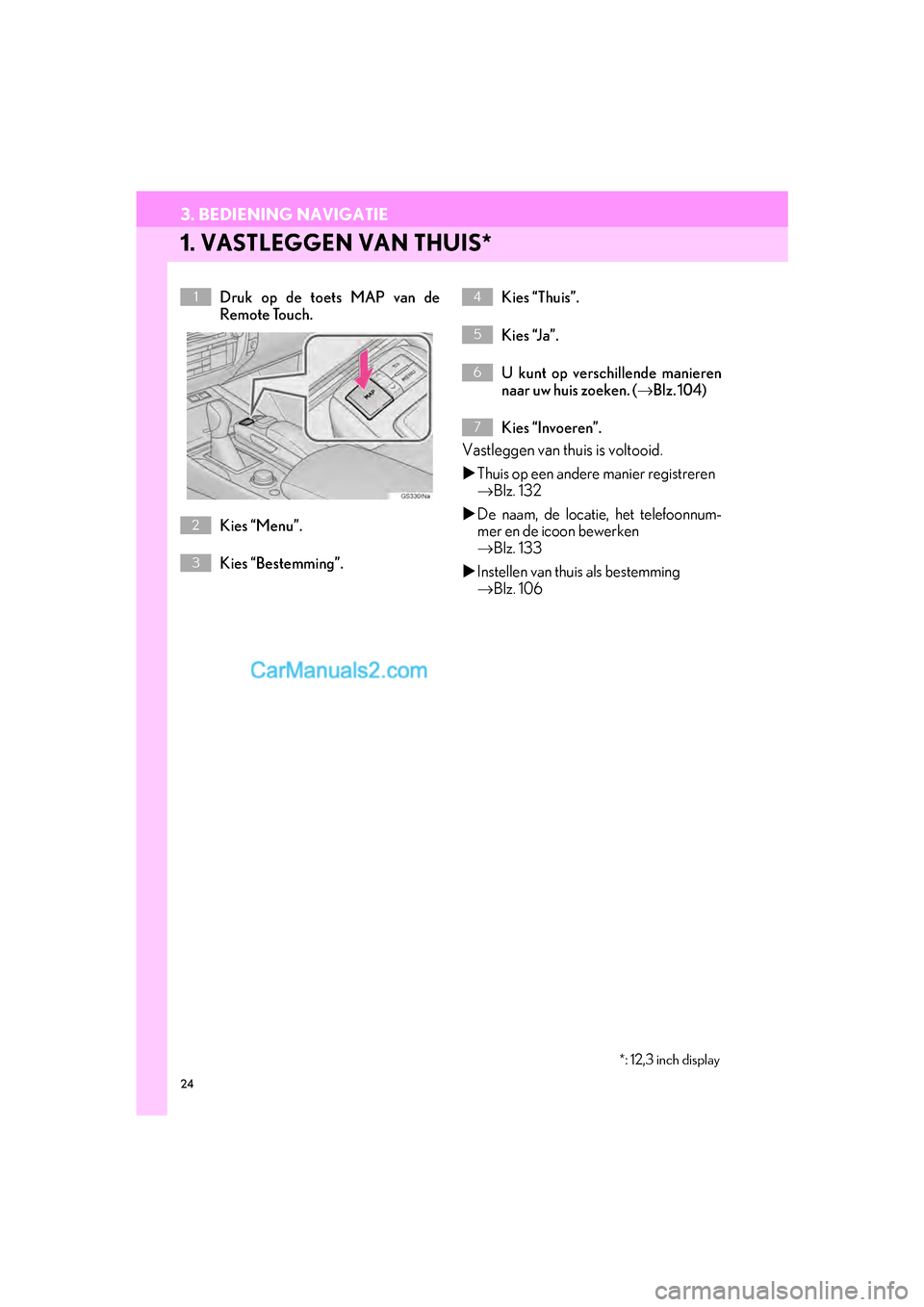
24
GS_Navi+MM_OM30G25E_(EE)
16.11.24 15:38
3. BEDIENING NAVIGATIE
1. VASTLEGGEN VAN THUIS*
Druk op de toets MAP van de
Remote Touch.
Kies “Menu”.
Kies “Bestemming”.Kies “Thuis”.
Kies “Ja”.
U kunt op verschillende manieren
naar uw huis zoeken. (
→Blz. 104)
Kies “Invoeren”.
Vastleggen van thuis is voltooid.
Thuis op een andere manier registreren
→ Blz. 132
De naam, de locatie, het telefoonnum-
mer en de icoon bewerken
→ Blz. 133
Instellen van thui s als bestemming
→ Blz. 106
1
2
3
*: 12,3 inch display
4
5
6
7
GS_Navi+MM_OM30G25E_(EE).book P age 24 Thursday, November 24, 2016 3:47 PM
Page 25 of 384
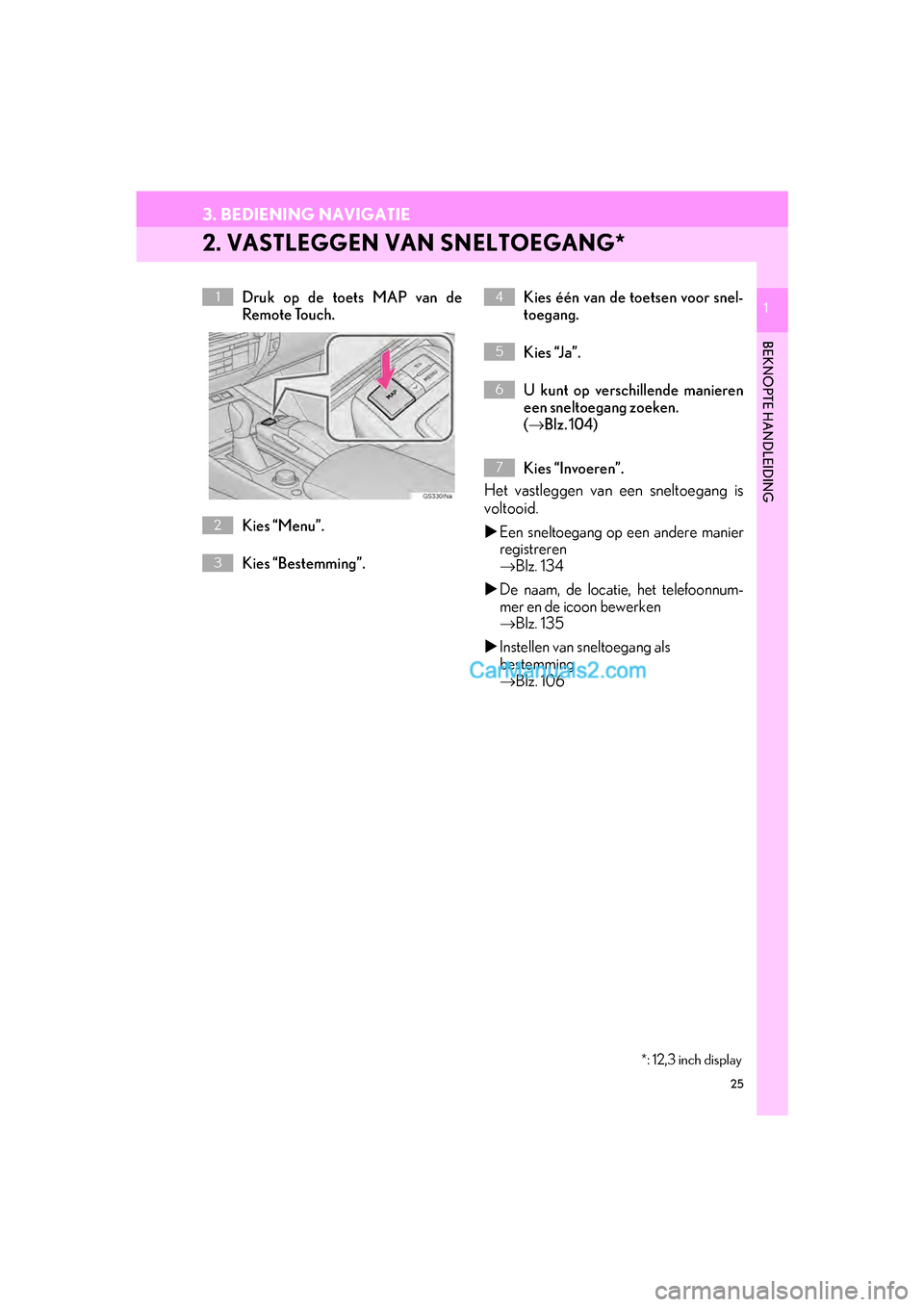
25
3. BEDIENING NAVIGATIE
GS_Navi+MM_OM30G25E_(EE)
16.11.24 15:38
1
BEKNOPTE HANDLEIDING
1
2. VASTLEGGEN VAN SNELTOEGANG*
Druk op de toets MAP van de
Remote Touch.
Kies “Menu”.
Kies “Bestemming”.Kies één van de toetsen voor snel-
toegang.
Kies “Ja”.
U kunt op verschillende manieren
een sneltoegang zoeken.
(→
Blz. 104)
Kies “Invoeren”.
Het vastleggen van een sneltoegang is
voltooid.
Een sneltoegang op een andere manier
registreren
→ Blz. 134
De naam, de locatie, het telefoonnum-
mer en de icoon bewerken
→ Blz. 135
Instellen van sneltoegang als
bestemming
→ Blz. 106
1
2
3
4
5
6
*: 12,3 inch display
7
GS_Navi+MM_OM30G25E_(EE).book P age 25 Thursday, November 24, 2016 3:47 PM
Page 26 of 384
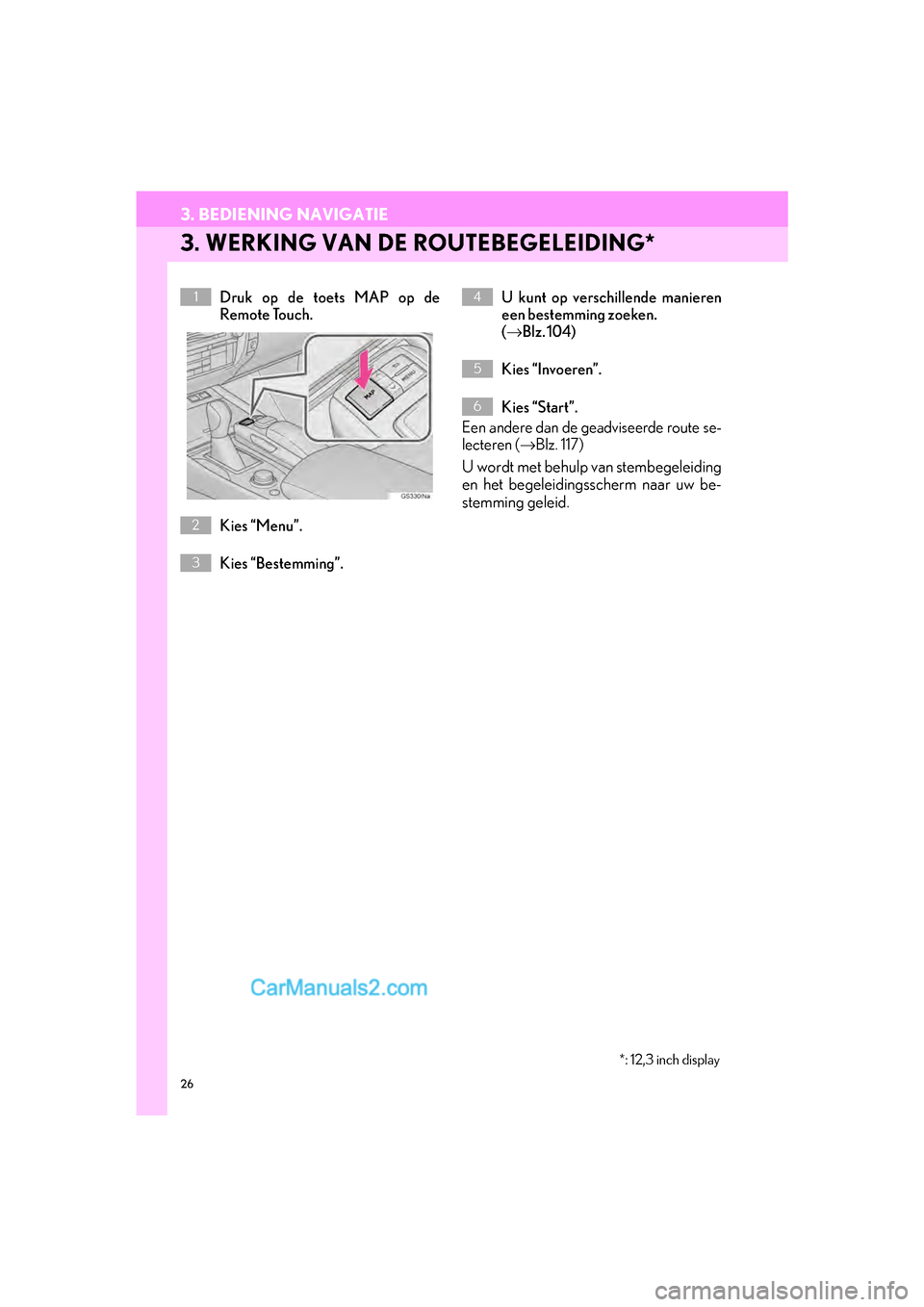
26
3. BEDIENING NAVIGATIE
GS_Navi+MM_OM30G25E_(EE)
16.11.24 15:38
3. WERKING VAN DE ROUTEBEGELEIDING*
Druk op de toets MAP op de
Remote Touch.
Kies “Menu”.
Kies “Bestemming”.U kunt op verschillende manieren
een bestemming zoeken.
(→
Blz. 104)
Kies “Invoeren”.
Kies “Start”.
Een andere dan de geadviseerde route se-
lecteren ( →Blz. 117)
U wordt met behulp van stembegeleiding
en het begeleidingsscherm naar uw be-
stemming geleid.
1
2
3
4
5
6
*: 12,3 inch display
GS_Navi+MM_OM30G25E_(EE).book P age 26 Thursday, November 24, 2016 3:47 PM
Page 27 of 384
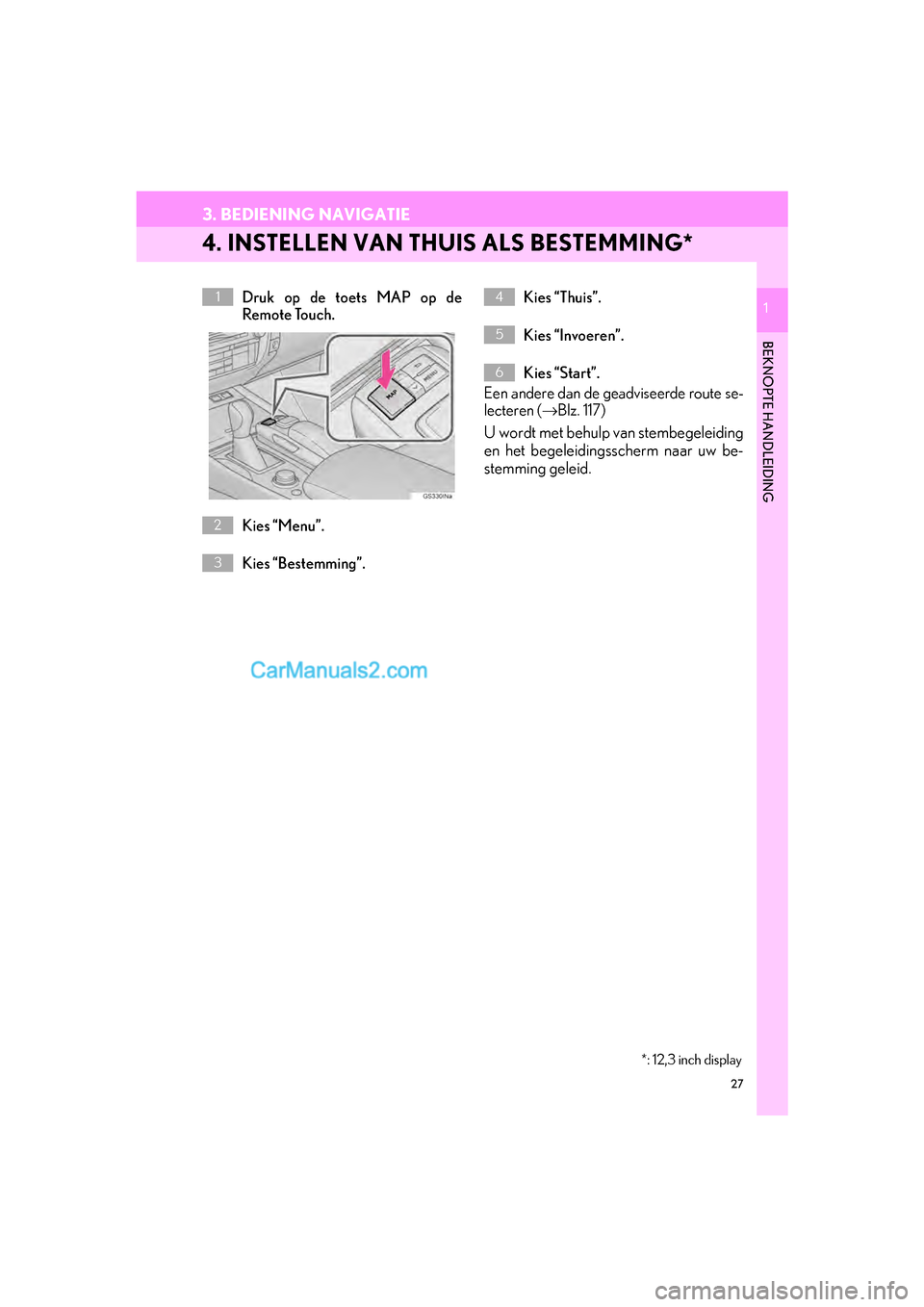
27
3. BEDIENING NAVIGATIE
GS_Navi+MM_OM30G25E_(EE)
16.11.24 15:38
1
BEKNOPTE HANDLEIDING
1
4. INSTELLEN VAN THUIS ALS BESTEMMING*
Druk op de toets MAP op de
Remote Touch.
Kies “Menu”.
Kies “Bestemming”.Kies “Thuis”.
Kies “Invoeren”.
Kies “Start”.
Een andere dan de ge adviseerde route se-
lecteren ( →Blz. 117)
U wordt met behulp van stembegeleiding
en het begeleidingsscherm naar uw be-
stemming geleid.
1
2
3
4
5
6
*: 12,3 inch display
GS_Navi+MM_OM30G25E_(EE).book P age 27 Thursday, November 24, 2016 3:47 PM
Page 28 of 384
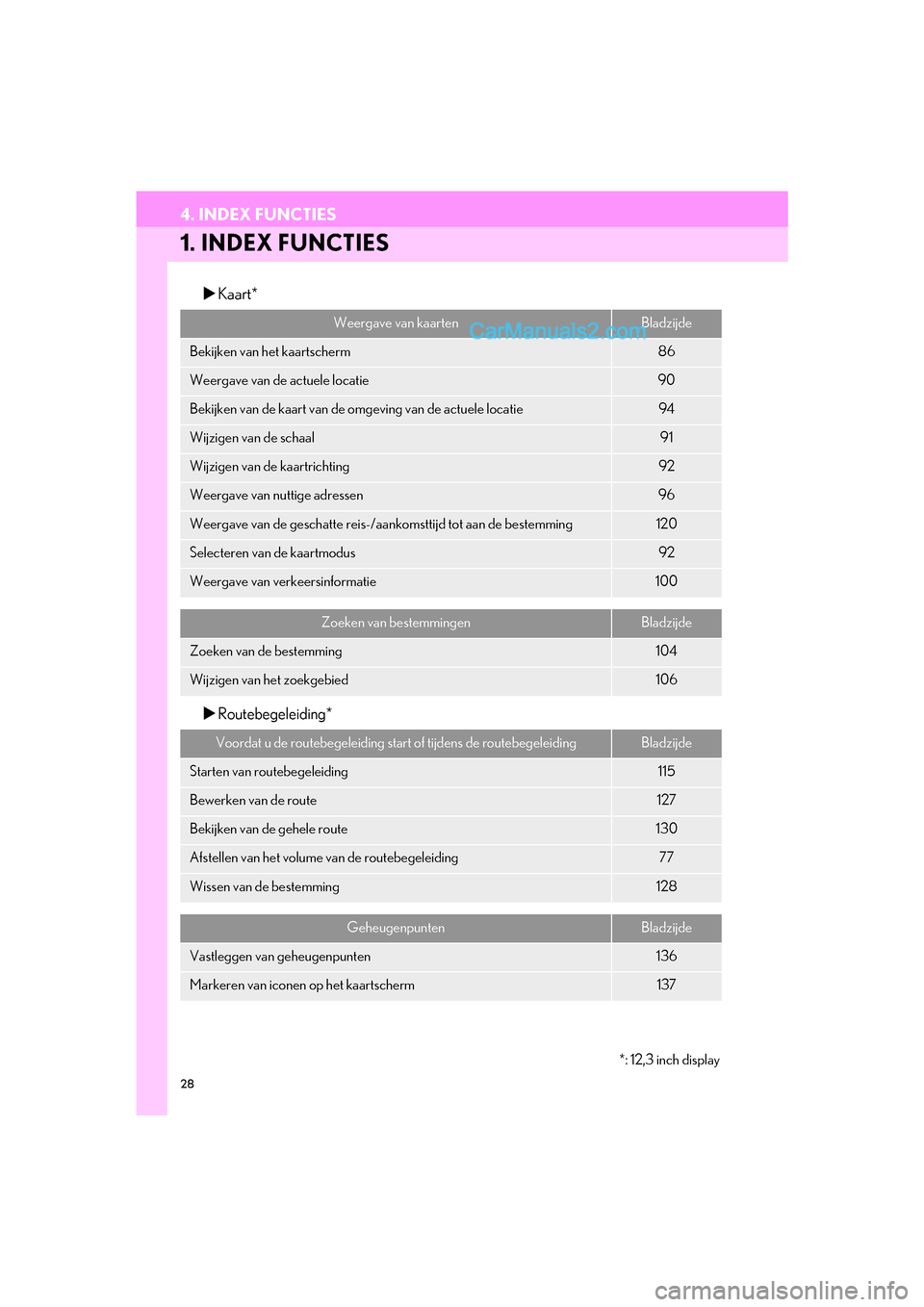
28
GS_Navi+MM_OM30G25E_(EE)
16.11.24 15:38
4. INDEX FUNCTIES
1. INDEX FUNCTIES
Kaart*
Routebegeleiding*
Weergave van kaartenBladzijde
Bekijken van het kaartscherm86
Weergave van de actuele locatie90
Bekijken van de kaart van de om geving van de actuele locatie94
Wijzigen van de schaal91
Wijzigen van de kaartrichting92
Weergave van nuttige adressen96
Weergave van de geschatte reis-/ aankomsttijd tot aan de bestemming120
Selecteren van de kaartmodus92
Weergave van verkeersinformatie100
Zoeken van bestemmingenBladzijde
Zoeken van de bestemming104
Wijzigen van het zoekgebied106
Voordat u de routebegeleiding start of tijdens de routebegeleidingBladzijde
Starten van routebegeleiding115
Bewerken van de route127
Bekijken van de gehele route130
Afstellen van het volume van de routebegeleiding77
Wissen van de bestemming128
GeheugenpuntenBladzijde
Vastleggen van geheugenpunten136
Markeren van iconen op het kaartscherm137
*: 12,3 inch display
GS_Navi+MM_OM30G25E_(EE).book P age 28 Thursday, November 24, 2016 3:47 PM
Page 29 of 384
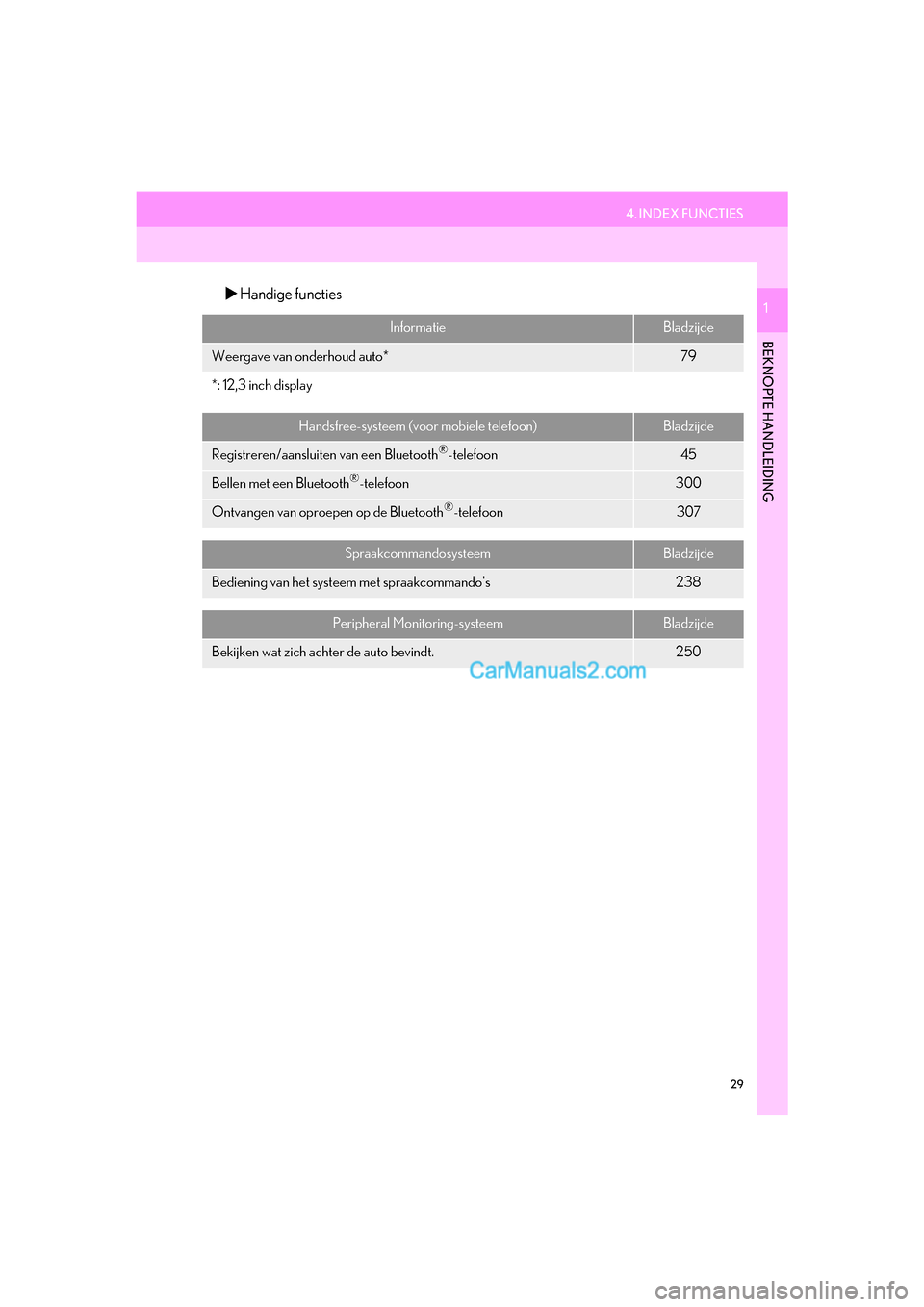
29
4. INDEX FUNCTIES
BEKNOPTE HANDLEIDING
GS_Navi+MM_OM30G25E_(EE)
16.11.24 15:38
1Handige functies
InformatieBladzijde
Weergave van onderhoud auto*79
*: 12,3 inch display
Handsfree-systeem (voor mobiele telefoon)Bladzijde
Registreren/aansluiten van een Bluetooth®-telefoon45
Bellen met een Bluetooth®-telefoon300
Ontvangen van oproepen op de Bluetooth®-telefoon307
SpraakcommandosysteemBladzijde
Bediening van het systee m met spraakcommando's238
Peripheral Monitoring-systeemBladzijde
Bekijken wat zich achter de auto bevindt.250
GS_Navi+MM_OM30G25E_(EE).book P age 29 Thursday, November 24, 2016 3:47 PM
Page 30 of 384
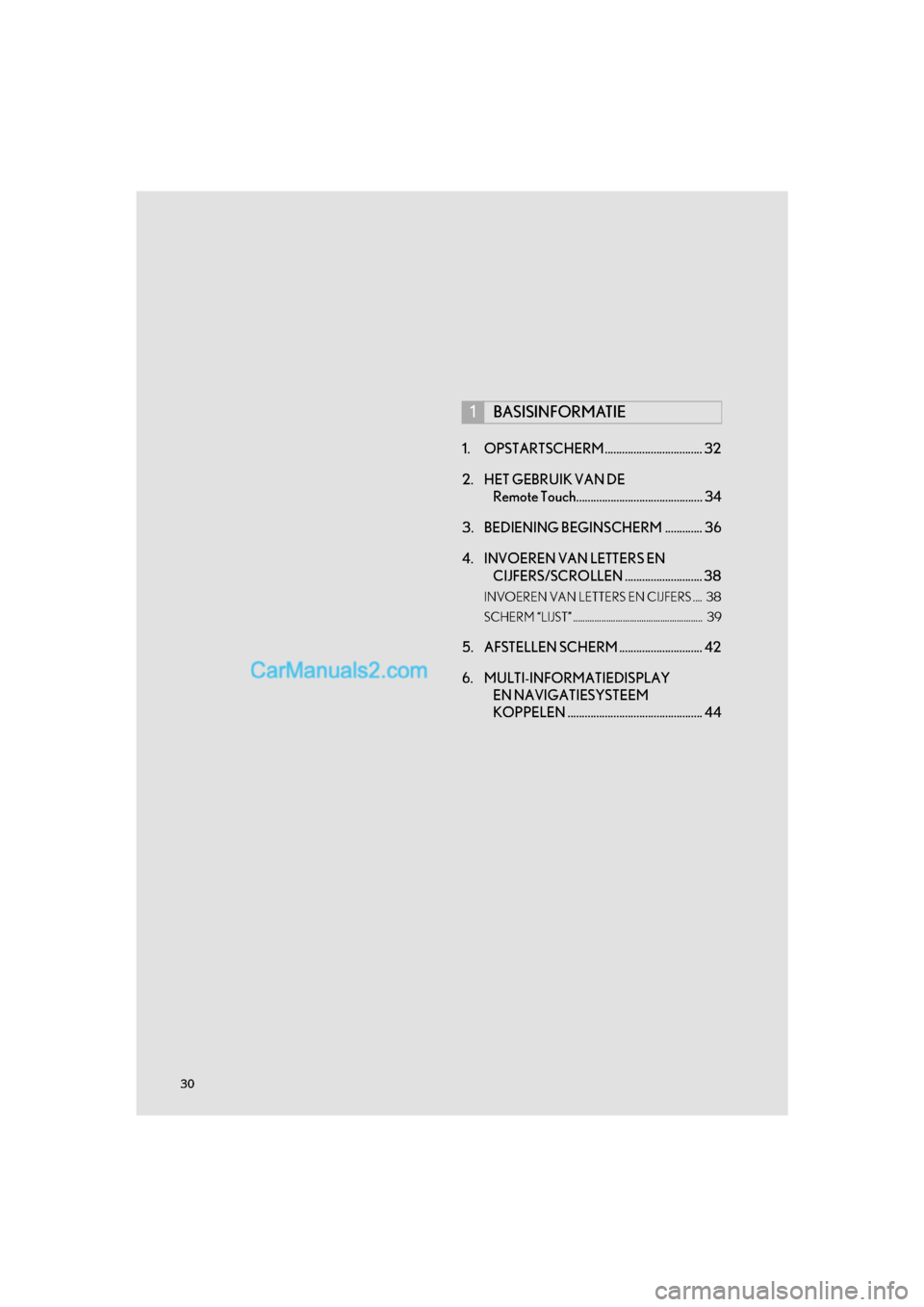
30
GS_Navi+MM_OM30G25E_(EE)
16.11.24 15:38
1. OPSTARTSCHERM .................................. 32
2. HET GEBRUIK VAN DE Remote Touch............................................ 34
3. BEDIENING BEGINSCHERM ............. 36
4. INVOEREN VAN LETTERS EN CIJFERS/SCROLLEN ........................... 38
INVOEREN VAN LETTERS EN CIJFERS .... 38
SCHERM “LIJST” ....................................................... 39
5. AFSTELLEN SCHERM ............................. 42
6. MULTI-INFORMATIEDISPLAY EN NAVIGATIESYSTEEM
KOPPELEN ............................................... 44
1BASISINFORMATIE
GS_Navi+MM_OM30G25E_(EE).book P age 30 Thursday, November 24, 2016 3:47 PM
Page 32 of 384
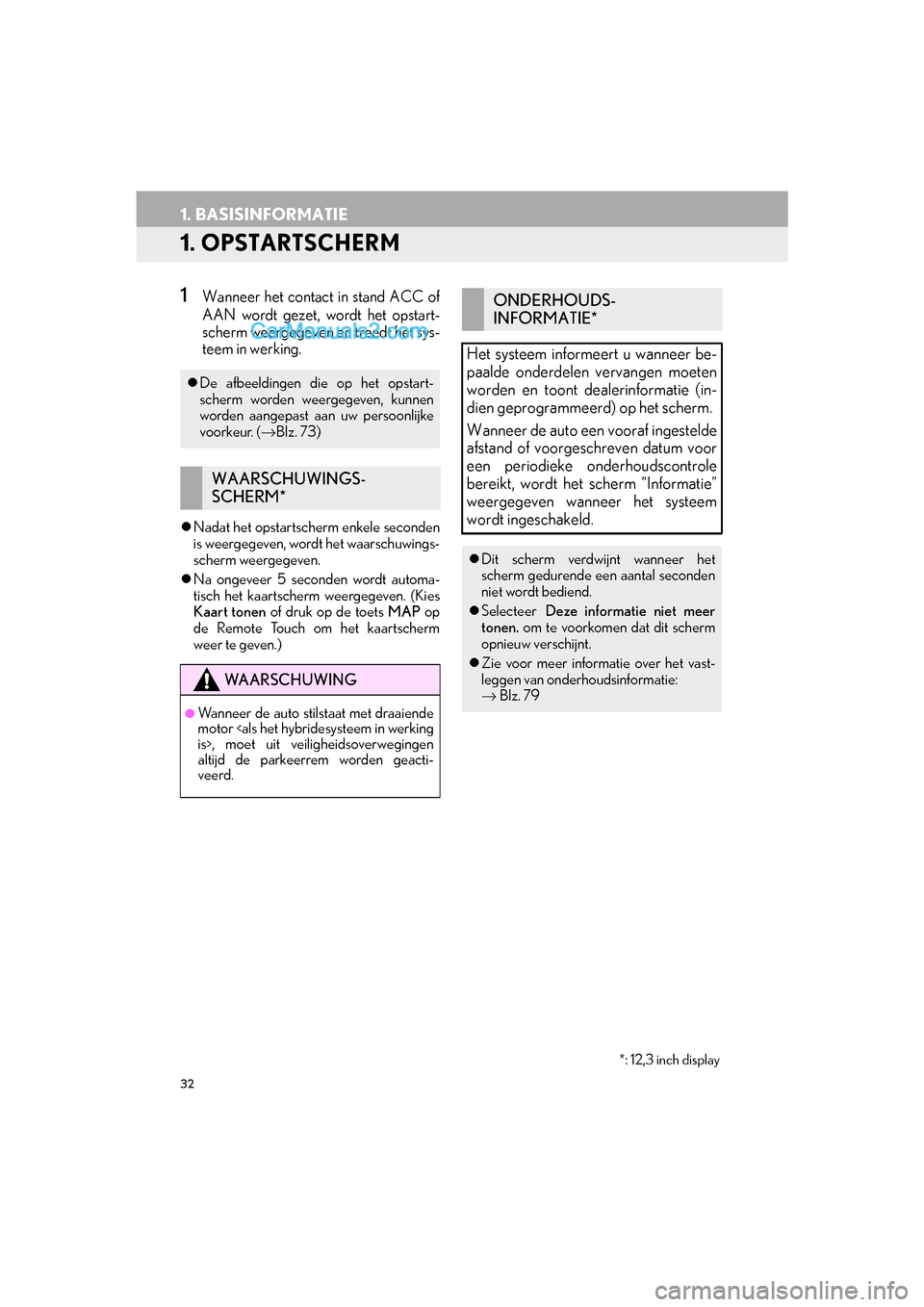
32
GS_Navi+MM_OM30G25E_(EE)
16.11.24 15:38
1. BASISINFORMATIE
1. OPSTARTSCHERM
1Wanneer het contact in stand ACC of
AAN wordt gezet, wordt het opstart-
scherm weergegeven en treedt het sys-
teem in werking.
Nadat het opstartscherm enkele seconden
is weergegeven, wordt het waarschuwings-
scherm weergegeven.
Na ongeveer 5 seconden wordt automa-
tisch het kaartscherm weergegeven. (Kies
Kaart tonen of druk op de toets MAP op
de Remote Touch om het kaartscherm
weer te geven.)
De afbeeldingen die op het opstart-
scherm worden weergegeven, kunnen
worden aangepast aan uw persoonlijke
voorkeur. ( →Blz. 73)
WAARSCHUWINGS-
SCHERM*
WAARSCHUWING
●Wanneer de auto stilstaat met draaiende
motor
altijd de parkeerrem worden geacti-
veerd.
ONDERHOUDS-
INFORMATIE*
Het systeem informeert u wanneer be-
paalde onderdelen vervangen moeten
worden en toont dealerinformatie (in-
dien geprogrammeerd) op het scherm.
Wanneer de auto een vooraf ingestelde
afstand of voorgeschreven datum voor
een periodieke onderhoudscontrole
bereikt, wordt het scherm “Informatie”
weergegeven wanneer het systeem
wordt ingeschakeld.
Dit scherm verdwijnt wanneer het
scherm gedurende een aantal seconden
niet wordt bediend.
Selecteer Deze informatie niet meer
tonen. om te voorkomen dat dit scherm
opnieuw verschijnt.
Zie voor meer informatie over het vast-
leggen van onderhoudsinformatie:
→ Blz. 79
*: 12,3 inch display
GS_Navi+MM_OM30G25E_(EE).book P age 32 Thursday, November 24, 2016 3:47 PM
Page 34 of 384

34
1. BASISINFORMATIE
GS_Navi+MM_OM30G25E_(EE)
16.11.24 15:38
2. HET GEBRUIK VAN DE Remote Touch
1U kunt met de Remote Touch-knop de
gewenste schermtoets selecteren.
2Druk op de Remote Touch-knop of op
een toets ENTER om een schermtoets
te selecteren. Zodra een toets wordt
geselecteerd, wordt een ander scherm
weergegeven.
Wanneer de aanwijzer dicht bij een toets
wordt geplaatst, wordt deze automatisch
op die toets getrokken. De reactiekracht is
instelbaar. ( →Blz. 70)
Wanneer de aanwijzer gedurende 6
seconden niet wordt bewogen, verdwijnt
deze van het scherm. Door de Remote
Touch-knop te bedienen verschijnt de aan-
wijzer weer.
U kunt met en van de Remote Touch
door de lijsten op he t scherm scrollen.
Met navigatiesysteem: Druk op van de
Remote Touch om in te zoomen op het
kaartscherm en op om uit te zoomen.
Wanneer op het scherm wordt
weergegeven, selecteert u of
drukt u op de toets op de Remote
Touch om terug te keren naar het vorige
scherm.
Druk op de toets MENU van de Remote
Touch om het scherm “Menu” weer te
geven. (→ Blz. 14)
8 inch display: U ku nt het beginscherm
weergeven door op de toets HOME van
de Remote Touch te drukken. ( →Blz. 18)
12,3 inch display: Druk op de toets MAP
van de Remote Touch om het kaartscherm
weer te geven. ( →Blz. 90)Dit systeem kan worden bediend met de
Remote Touch wanneer het contact in
de stand ACC of AAN staat.
GS_Navi+MM_OM30G25E_(EE).book P age 34 Thursday, November 24, 2016 3:47 PM
Page 36 of 384
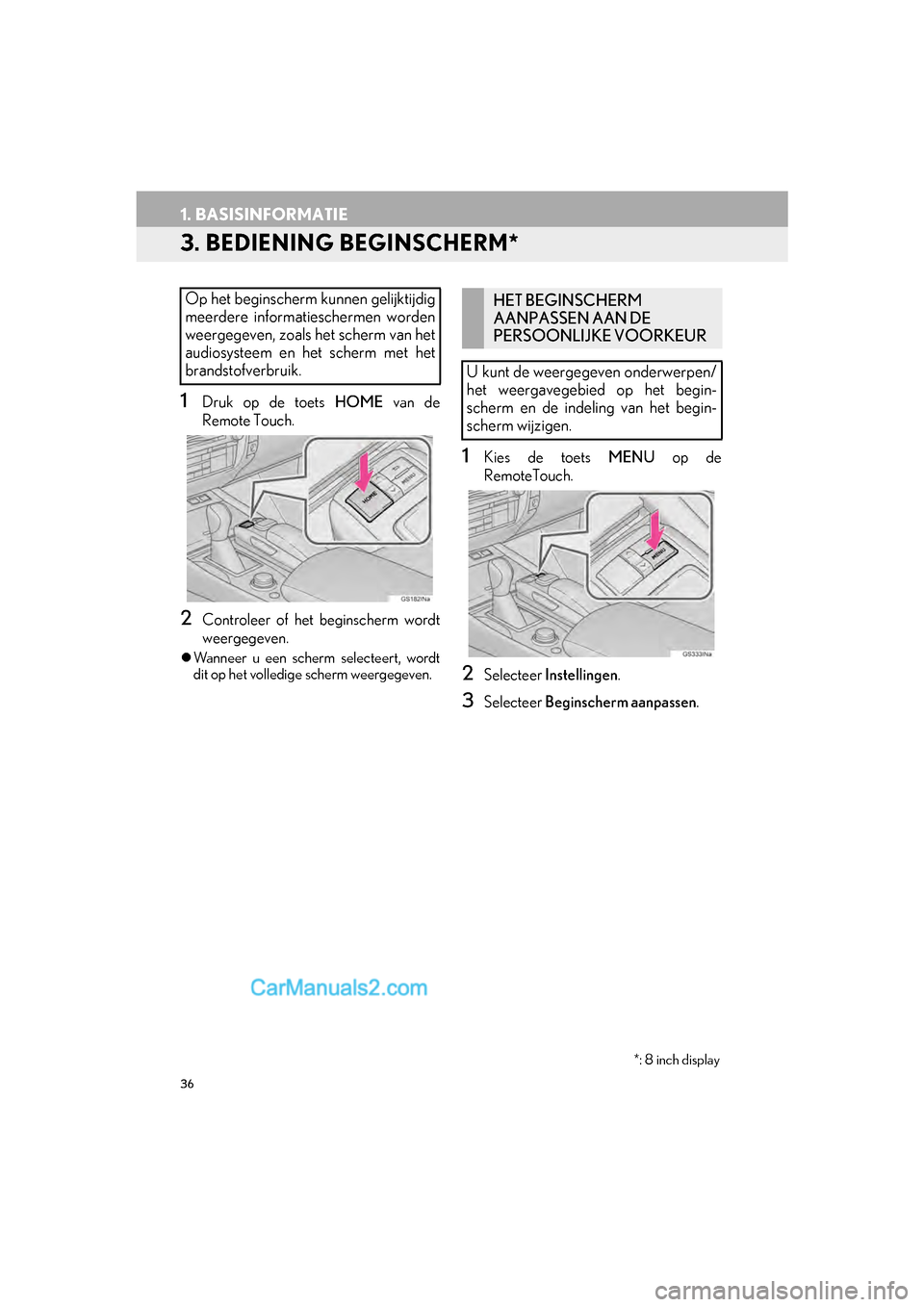
36
1. BASISINFORMATIE
GS_Navi+MM_OM30G25E_(EE)
16.11.24 15:38
3. BEDIENING BEGINSCHERM*
1Druk op de toets HOME van de
Remote Touch.
2Controleer of het beginscherm wordt
weergegeven.
Wanneer u een scherm selecteert, wordt
dit op het volledige scherm weergegeven.
1Kies de toets MENU op de
RemoteTouch.
2Selecteer Instellingen .
3Selecteer Beginscherm aanpassen .
Op het beginscherm kunnen gelijktijdig
meerdere informatieschermen worden
weergegeven, zoals het scherm van het
audiosysteem en het scherm met het
brandstofverbruik. HET BEGINSCHERM
AANPASSEN AAN DE
PERSOONLIJKE VOORKEUR
U kunt de weergegeven onderwerpen/
het weergavegebied op het begin-
scherm en de indeling van het begin-
scherm wijzigen.
*: 8 inch display
GS_Navi+MM_OM30G25E_(EE).book P age 36 Thursday, November 24, 2016 3:47 PM